
Koliko naprav Amazon Echo se proda skozi vse leto? Koliko jih je darilo? Verjetno mora biti številka zelo visoka, zato je več kot verjetno, da veliko uporabnikov in celo vi dajete svoje prvi koraki z alexo. Če je tako, so to osnovne nastavitve in nekatere druge funkcije, ki bi jih morali poznati, da hitro kar najbolje izkoristite.
Kako nastaviti svoj Amazon Echo z Alexa, aplikacijo ali spletom?

Ko povežete svoj novi amazon echoPrva stvar, ki jo morate storiti, je, da ga konfigurirate in povežete s svojim uporabniškim računom, da boste lahko uživali v vseh tistih prednostih, ki jih ponuja, če ga prilagodite svojim potrebam. Ne da bi pozabili na prednosti omogočanja dostopa do drugih storitev tretjih oseb.
Zagon katerega koli Amazon Echo je najlažja rešitev prenesite aplikacijo Alexa za svoj mobilni telefon. Aplikacija, ki je na voljo za iOS in Android in jo morate poiskati samo v njihovih trgovinah.
Ko ga imate, morate le iti v razdelek z napravami in dodati novo napravo, ki jo želite konfigurirati za nadzor prek Alexa. Na isti zaslon lahko dodate tudi druge pametne naprave, kot so žarnice, vtiči, ključavnice, nadzorne kamere itd.
Vendar pa lahko poleg aplikacije iz spleta dostopate tudi do vseh konfiguracijskih nastavitev Alexa in vašega Amazon Echo, če jih imate več. Če želite to narediti, morate le iti na spletno mesto alexa. V spletnem vmesniku boste imeli vse nastavitve aplikacije. Morda ni tako vizualno ali pa se počutite bolj udobno z aplikacijo, vendar veste, da ta možnost obstaja, vas lahko reši iz težav, ko niste pri svoji glavni napravi.
Kje želite poslušati glasbo?
Če ste uporabnik Amazon Prime, morate vedeti, da imate samo zaradi tega razloga dostop do Amazon Music. Seveda je katalog omejen na določeno število pesmi, če želite več, bi morali plačati za Amazon Music Unlimited. Čeprav so radijske postaje vedno dobra možnost za poslušanje glasbe po vašem okusu.
Če želite to uporabiti, ko povežete svoj račun Amazon z vašim Amazon Echo, ga morate samo vprašati »Alexa, predvajaj glasbo iz ...« in samodejno bo zagnal eno od teh postaj glede na to skupino, izvajalca ali pesem.
Seveda je možno tudi, da že plačujete za glasbeno storitev, kot sta Spotify ali Apple Music. Če je tako, ne samo, da jih boste lahko konfigurirali v svojem Amazon Echo, da boste uživali v celotnem glasbenem katalogu, temveč boste lahko tudi izberite kot privzeto storitev. Torej vsakič, ko zahtevate glasbo, bo to storilo prek te možnosti.
Če želite to narediti, iz aplikacije ali spleta odprite nastavitve in v glasbenem razdelku boste na koncu videli možnost, da izberite privzeto glasbeno storitev. Če želite, da je Spotify, izberite. In če imate, nasprotno, raje drugega, ga preprosto spremenite.
Alexa, predvajaj ta podcast

Podcasti so poleg glasbe ena izmed glavnih vsebin, ki jih poslušamo preko teh pametnih zvočnikov. V zadnjih mesecih Alexa pridobiva podporo za različne platforme, tako kot pri glasbi morate le konfigurirati svojo najljubšo storitev.
V nekaterih primerih boste morali namestiti subiti lastno, vendar je tako preprosto, kot da greste na spletno mesto Amazon in ga tam poiščete ter aktivirate. Ko ga imate, se po potrebi prijavite za dostop do naročnine in to je to. Vaši najljubši podcasti zdaj tudi na vašem Amazon Echo.
Ustvarite glasovni profil po meri
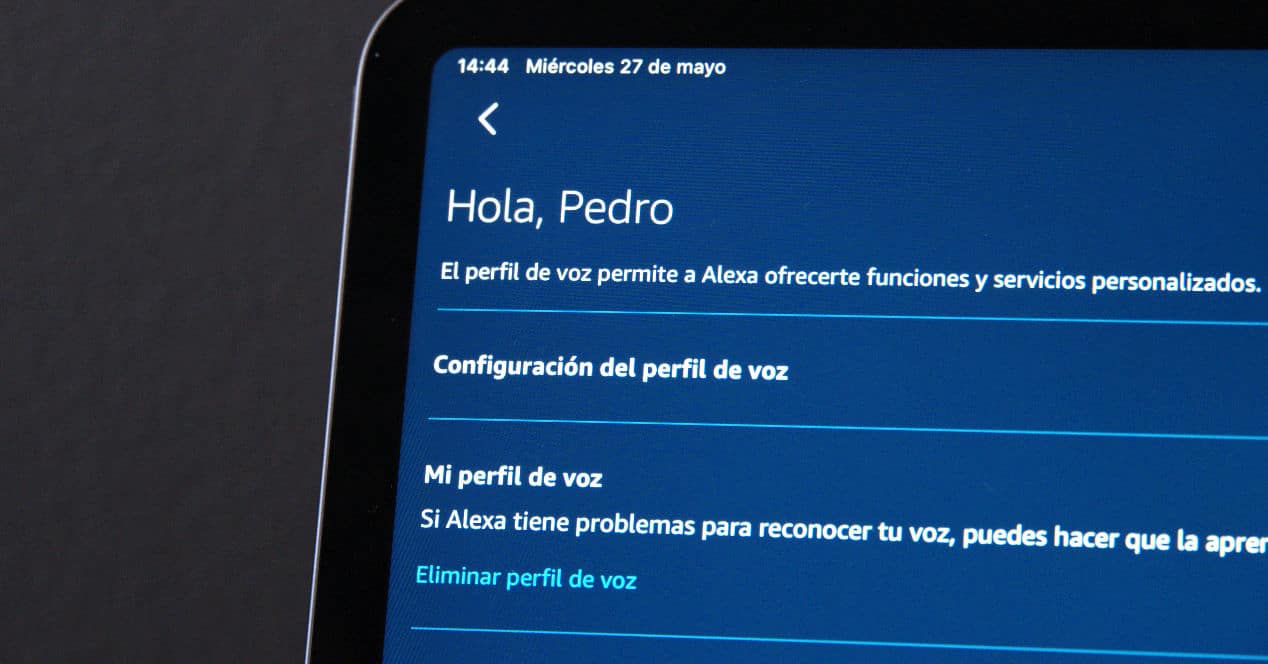
Glasovni profili niso nič drugega kot nekakšen prstni odtis, ki pa temelji na lastnem glasu. Alexa analizira vaš način govora, ton itd., da bi vas lahko identificirala, ko to storite.
Zakaj je to pomembno? No, za začetek, če smo bolj natančni v vsem, kar se nanaša na vaša priporočila. Če ga prosite za glasbo, bo lažje zadel v cilj, več informacij ima o vašem okusu, kaj običajno poslušate itd. A ni edino, pomembno je tudi pri nakupih.
Z Amazon Echo in Alexa lahko tudi kupujete znotraj Amazona. Morda to ni tisto, kar boste najbolj uporabljali, vendar ne škodi vedeti, da nihče ne more zahtevati nečesa, česar ne želite. Vendar nakupovalna tema privzeto ni aktivna.
Če želite ustvariti svoj lasten glasovni profil, morate samo iti v aplikacijo Alexa, tukaj, če potrebujete svoje naprave, če želite uporabiti njihove mikrofone, da izgovorite fraze, ki bodo služile kot prvi korak v tem celotnem procesu ustvarjanja profila.
Če povzamemo, morate storiti naslednje:
- Odprite aplikacijo Alexa
- Pojdite na meni konfiguracija
- Izberite Nastavitve računa
- Izberite prepoznanih glasov.
- Izberite Ustvarite glasovni profil in nato izberite Nadaljuj
To je to, ko ga imaš, ga lahko čez nekaj časa vprašaš "Alexa, kdo sem jaz" in če piše tvoje ime, pomeni, da te popolnoma prepozna.
Kako kupovati z glasom zahvaljujoč Alexi

Kot smo vam že povedali, je vaš Amazon Echo z Alexa tudi neposredna vrata do nakupov v trgovini Amazon. Seveda moraš Aktivirajte možnost glasovnega nakupa. Nekaj tako preprostega kot izvedba naslednjih korakov:
- Odprite aplikacijo Alexa
- Vstopite v meni z nastavitvami
- Zdaj izberite Nastavitve računa
- nakupujte z glasom
- Tam aktivirajte ali deaktivirajte, odvisno od tega, kaj želite
Samo dodaten namig, aktivirajte kodo z glasom ali kar bi bila koda PIN, da zagotovite potrebno potrditev, če želite opraviti nakup. To se znova izvede iz aplikacije:
- Odprite aplikacijo Alexa
- vnesite konfiguracijo
- Nato v Nastavitve računa
- nakupujte z glasom
- In tam aktivirajte glasovno kodo
Da, z Alexa lahko kupujete z glasom in varno z ustvarjenim profilom in varnostno kodo.
Kaj moraš narediti danes?
Če ste eden tistih, ki striktno razveljavi vsak dogodek, ki ga imate na spletnem koledarju, boste z Alexo lahko imeli povzetek vsega, kar ste načrtovali za danes. Vse kar morate storiti je, da mu omogočite dostop do teh informacij.
Če želite to narediti, preprosto odprite aplikacijo Alexa > Nastavitve > Koledar in tam konfigurirajte storitev, ki jo uporabljate in je združljiva s tistimi, ki jih podpira Amazonov glasovni pomočnik: Google Calendar, iCloud, Microsoft Exchange.
Vprašanje sposobnosti (Skills)
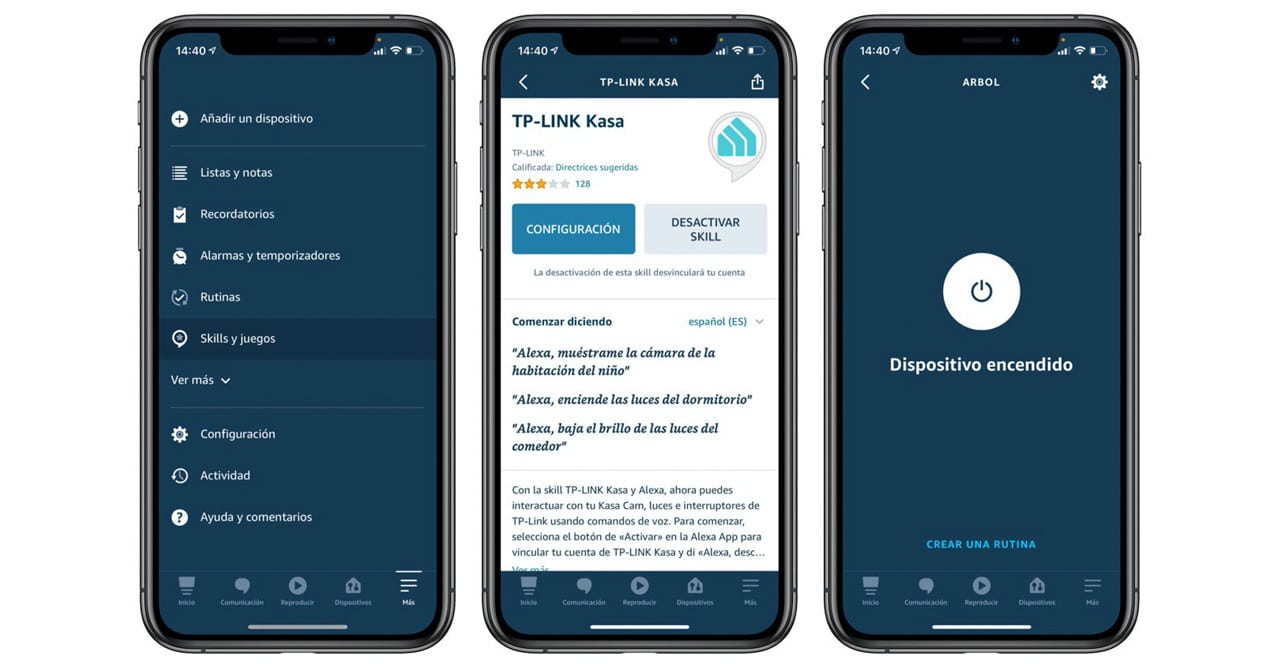
The spretnosti od Alexa niso nič drugega kot majhne Programi, ki pomočniku Amazon dajejo nova znanja in tiste zvočnike, ki so združljivi z njim. Odvisno od zvočnika, v tem primeru modela Amazon Echo, ki ga imate, se lahko odločite za enega ali drugega z večjim ali manjšim udobjem (na primer, Amazon Echo vključuje stikalno ploščo Zigbee, kar vam omogoča, da se izognete potrebi po mostu za povezavo do pametnih žarnic, kot so Philipsove), vendar jih lahko v bistvu uporabljate v vsem.
Te veščine lahko najdete na spletnem mestu Alexa in že vam povemo, da jih je veliko. Nekateri med njimi zagotovo niso zelo zanimivi, drugi pa so tisti, ki vam bodo dali možnost, da uživate v najrazličnejših platformah, dostopate do novic, opozoril, iger in še veliko več. Zato se morate le potrpežljivo potopiti po njegovem katalogu in ga preizkusiti.
Namestitev teh spretnosti je tako preprosto kot dajanje gumb za aktiviranje ki jih boste videli v spletu ali aplikaciji.
Uporabite svoj Amazon Echo kot zvočnik Bluetooth

V primeru, da morate svoj Amazon Echo uporabiti kot zvočnik Bluetooth, boste to lahko storili. Pojdite v aplikacijo ali splet Alexa in pojdite na naprave. Ko izberete tistega, ki ga želite uporabiti, v primeru, da jih imate več, kliknite na konfiguracijo. Zdaj sledite tem korakom:
- Kliknite Bluetooth
- Kliknite na Seznanite novo napravo
- V možnostih konfiguracije Bluetooth v računalniku ali mobilni napravi kliknite iskanje novih naprav
- Ko se prikaže vaš Amazon Echo, kliknite povezavo
- Pripravljen
Enostavno kajne? Edina stvar, ki jo morate vedeti, je, v kateri meni morate iti, da aktivirate ta vidni način, ki vam bo omogočil, da ga konfigurirate kot drug zvočnik.
Ne Alexa, boljši Echo ali Amazon
Amazonovega glasovnega pomočnika je mogoče preimenovati. Če ste utrujeni od poslušanja videoposnetkov, kjer to izgovorijo in zaradi česar se aktivira, se lahko odločite, da jo pokličete Echo ali Amazon.
Če želite to narediti, morate storiti le to:
- Odprite aplikacijo Alexa
- V stranskem meniju izberite nastavitve in nato Nastavitve naprave
- Izberite napravo Echo, ki jo želite konfigurirati z drugim ukazom za bujenje
- Izberite Alexa, Echo ali Amazon
- Pripravljen
Odslej boste morali, da se pomočnik »zbudi«, izgovoriti to besedo namesto klasične Alexa. To je lahko koristno, če imate več zvočnikov relativno blizu skupaj in vas moti, da oba poslušata. Ali da je eden vaš, drugi pa pripada sorodniku ali osebi, ki živi z vami.
Ne moti načina
Alexa vključuje tudi svoje Ne moti načina ki jih lahko konfigurirate glede na svoje potrebe. Na primer, če v določenem intervalu ne želite, da bi vas motilo kakršno koli obvestilo ali podobno, lahko odprete Nastavitve in po izbiri Amazon Echo, ki ga želite konfigurirati z omenjenim načinom, izberete začetni in končni čas. Gre za možnost, podobno tisti pri mobilnih telefonih, le za glasovnega pomočnika Amazon. Pomembno je vedeti, da se oglasijo alarmi in časovniki.
Toda ali Alexa ne komunicira le, ko se pogovarjamo z njo? Ja, ampak Amazonov glasovni asistent in njegov Echo Show ponujata tudi druge možnosti, kot npr Drop-In, ki omogoča klice med napravami, pošiljanje glasovnih sporočil itd. To so prekinitve, ki se jim lahko izognete s tem načinom.
Ustvarite digitalne domače skupine
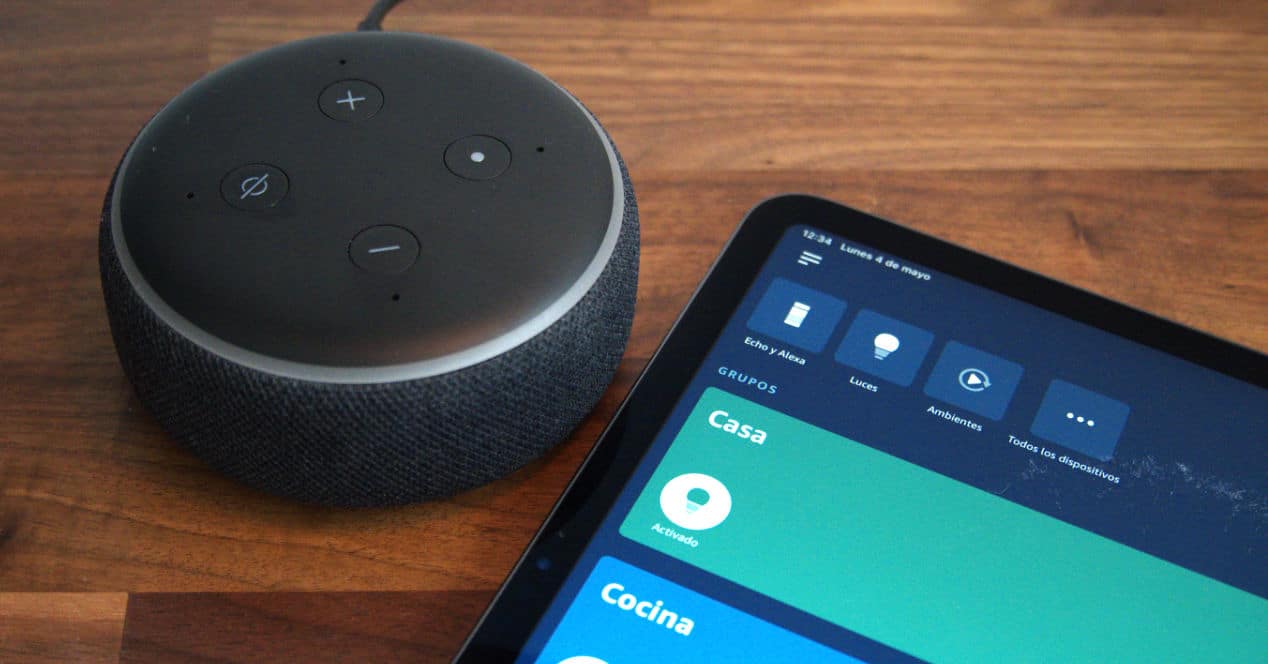
P digitalne domače skupine ki jih lahko ustvarite v Alexi z različnimi napravami, kot je več zvočnikov, so zelo zanimive. Ker samo z dajanjem pravega ukaza lahko glasba zazveni po vsej hiši ali izvede niz dejanj, ki vplivajo na več naprav hkrati in se izognejo premikanju ena za drugo.
Te digitalne domače skupine so ustvarjene tako preprosto:
- Pojdite v meni Naprave
- Dotaknite se ikone +
- Izberite ustrezno možnost: dodajte napravo, dodajte skupino, nastavite večsobno glasbo ali nastavite avdio sistem
- Ko izberete dodaj skupino, dodelite ime in kliknite na shrani
- Naslednji korak je izbira naprav, ki bodo del tega
Zdaj se samo sprašujemo, kako lahko izkoristite te skupine, da bi bolje izkoristili svoje povezane naprave.
Vklopite način šepetanja Alexa
Nazadnje, čeprav lahko z Alexa počnete veliko več stvari, je zanimivo, da aktivirate način šepetanja. Zahvaljujoč temu lahko govorite tiho, ko ne želite nikogar motiti, in glasovni pomočnik vam bo odgovoril na enak način. Idealno za nastavitev alarma, ko greste spat, ugašanje luči itd.
Ta način lahko aktivirate tako, da šepetate neposredno Alexi ali pa ga zahtevate z ukazom "Alexa, aktiviraj način šepetanja". Prav tako lahko obiščete aplikacijo in v nastavitvah Alexa znotraj Glasovni odzivi, aktivirajte način šepetanja.
Alexa in vaš novi Amazon Echo, celotno vesolje, ki ga morate odkriti
Kot lahko vidite, obstaja veliko in raznolikih stvari, ki jih boste lahko počeli s svojim glasovnim pomočnikom. Pomembno je, da se ne omejujete na osnove, ki jih vidite povsod, in poskušate stvari, si predstavljate, ali bi bilo mogoče izvesti določeno dejanje ali ne. Le tako lahko iz tega potegneš največ.
In kot nasvet, ko greš v interakcijo, naredi to naravno. Prosite ga za vse, kar vam pade na pamet, če je mogoče, bo to storil in vas bo presenetil. In če ni, vam bo povedalo in vedeli boste, da za zdaj sploh nič. Če pa temu ni tako, bodo kljub dejstvu, da vam povemo vse, kar lahko vprašate Alexa, vedno nove stvari vključene v njeno vsakodnevno delovanje.
Nazadnje, informacije, ki so lahko zelo koristne, če ste novi v Alexa. Amazon Echo vključuje okroglo LED, ki spreminja barvo. Sporočilo se razlikuje glede na barvo, zato nikoli ne škodi vedeti, kaj pomeni ta svetlobna koda Amazon Echo.
